Schritt 16: Eine Liste der Aufgaben drucken
Veröffentlicht am 22.12.2019
Im vorigen Schritt dieses QuickStarts haben Sie eine Abfrage erstellt, die die nicht erledigten Aufgaben aus Ihrer Datenbank ermittelt. In diesem Schritt erstellen Sie nun einen Bericht, mit dem Sie die Aufgabenliste drucken können.
Dauer: 30 Minuten
Einen Bericht erstellen

In Schritt 6 dieses QuickStarts haben Sie bereits verschiedene Berichte zum Drucken von Adressen kennengelernt. In der Zwischenzeit hat sich Ihr Wissen über Access erheblich erweitert. Sie haben selbst Tabellen, Abfrage und Formulare erstellt. Da Berichte und Formulare sehr ähnlich sind, können Sie Ihr im Zusammenhang mit Formularen erworbenes Wissen nun anwenden. Gehen Sie wie folgt vor:
- Klicken Sie in der Symbolleiste auf den Pfeil des Symbols NEUES OBJEKT.
- Wählen Sie den Eintrag NEUER BERICHT aus der Liste.
- Führen Sie einen Doppelklick auf den Eintrag BERICHTSASSISTENT durch.
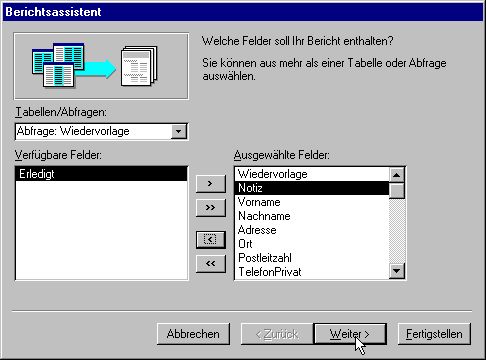
Der Berichtsassistent
Access startet erwartungsgemäß den Berichtsassistenten, dessen erster Dialog der Auswahl von Tabellen, Abfragen und Feldern für den neuen Bericht dient. Wählen Sie hier den Eintrag ABFRAGE: WIEDERVORLAGE aus der Liste des Kombinationsfeldes TABELLEN/ABFRAGEN, und übernehmen Sie alle Datenfelder in die Liste AUSGEWÄHLTE FELDER. Da der Bericht auf der Abfrage WIEDERVORLAGE basiert, ist das Feld ERLEDIGT bei allen Datensätzen leer. Sie können es daher wieder aus der Liste AUSGEWÄHLTE FELDER entfernen. Markieren Sie das Feld, und klicken Sie auf die Schaltfläche, die ein Kleinerzeichen (<) darstellt.
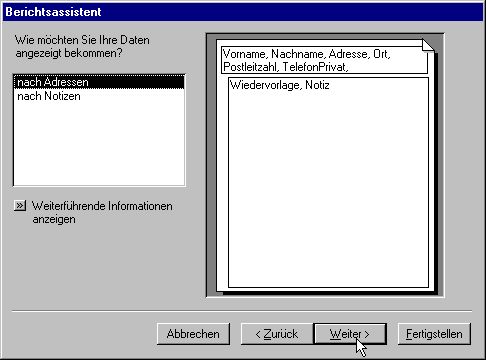
Darstellung auswählen
Nach einem Klick auf die Schaltfläche WEITER öffnet der Berichtsassistent einen zweiten Dialog. Hier stellen Sie wie beim Formularassistenten eine Darstellung ein. Markieren Sie den Eintrag NACH ADRESSEN, und klicken Sie auf die Schaltfläche WEITER.
Layout einstellen
In den folgenden Dialogen brauchen Sie keine Einstellungen zu machen. Klicken Sie daher wiederholt auf die Schaltfläche WEITER, bis der Dialog zur Einstellung eines Layouts angezeigt wird.
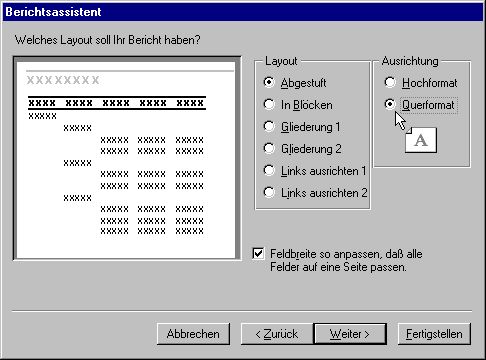
Der Berichtassistent zeigt hier eine Reihe von Optionen mit verschiedenen Layouts an. Im linken Teil des Dialogs finden Sie eine Vorschau auf das spätere Aussehen des Berichts. Sie können die Optionen ruhig einmal ausprobieren. Für das Beispiel markieren Sie aber bitte die Option ABGESTUFT.
Querformat
Außerdem sollten Sie die Option QUERFORMAT markieren. Sie erreichen damit, daß Access ein DIN-A4-Blatt im Querformat bedruckt. Im Querformat beträgt die maximale Druckbreite 29,7 und die Höhe 21 Zentimeter. Da Access die Felder der Abfrage WIEDERVORLAGE später nebeneinander drucken wird, gewinnen Sie so zusätzlichen Platz. Im Hochformat beträgt die Druckbreite nämlich nur 21 Zentimeter.
Stil auswählen
Nach einem Klick auf die Schaltfläche WEITER öffnet der Berichtassistent einen weiteren Dialog, den Sie bereits vom Formularassistenten her kennen. Klicken Sie hier auf den Stil, der Ihnen am besten gefällt.
Berichtstitel eingeben
Der letzte Dialog des Berichtsassistenten ist wieder etwas interessanter. Ändern Sie hier den Berichtstitel von ADRESSEN auf den zutreffenderen Text WIEDERVORLAGE. Anschließend starten Sie das Erstellen des Berichts mit einem Klick auf die Schaltfläche FERTIGSTELLEN.
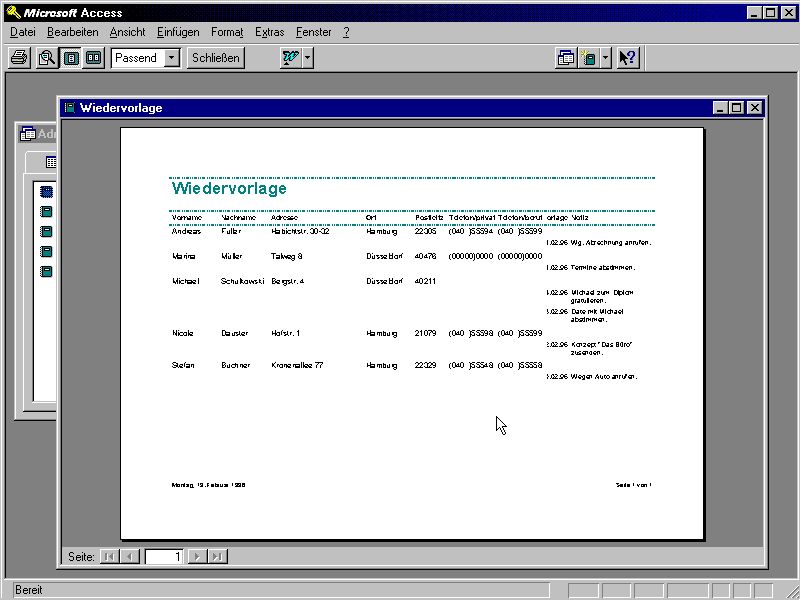
Seitenansicht
Es dauert einen Moment, bis der Assistent den Bericht fertiggestellt hat. Im Anschluß daran wird der Bericht in der Seitenansicht geöffnet. Die Möglichkeiten dieser Ansicht kennen Sie bereits aus Schritt 6 dieses QuickStarts. Bei einem genaueren Blick auf den Bericht fallen teilweise die gleichen Mängel auf wie bei den Formularen, die Sie per Assistent erstellt haben. Auch bei diesem Bericht sollten Sie einige Steuerelemente daher verbreitern und ggf. neu anordnen. Die Vorgehensweise hierzu ist prinzipiell die gleiche wie bei Formularen (siehe Schritt 13). Wenn Sie den Bericht später erneut öffnen wollen, dann finden Sie ihn im Register BERICHTE des Datenbankfensters unter dem Namen WIEDERVORLAGE.
Tags
Weiter zu "Schritt 17: Die Hauptübersicht der Adreßbuch-Datenbank anpassen"
Zurück zu "Schritt 15: Nicht erledigte Aufgaben abfragen"
Zur Kapitelübersicht